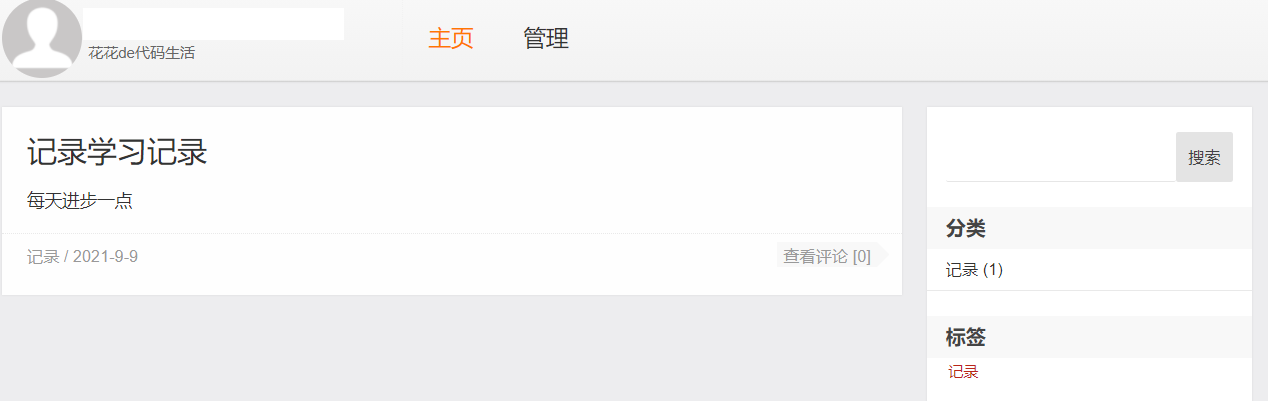Tomcat搭建
第一步:下载 软件 和 JDK(JDK 是Java开发工具包 (Java Development Kit ) 的缩写)
软件推荐下载:Xftp 和 FileZilla 这两个软件方便从本机电脑上下载的JDK上传到Linux里。
JDK:第一个 https://archive.apache.org/dist/tomcat/tomcat-8/v8.5.39/bin/

第二个:https://www.oracle.com/java/technologies/javase-jdk16-downloads.html

下载完之后利用上面下载的两个软件的其中一个将两个文件传输到Linux里。
传入后两个文件如下图是红色的。
![]()
第二步:安装 JDK 与启动 Tomcat
关闭防火墙、关闭se。
systemctl status firewalld //查看防火墙是否关闭
systemctl stop firewalld //关闭防火墙
getenforce //查看是否关闭se
setenforce 0 //临时关闭se
彻底关闭se需要进config目录里关闭,如下:
vi /etc/selinux/config //进入config目录
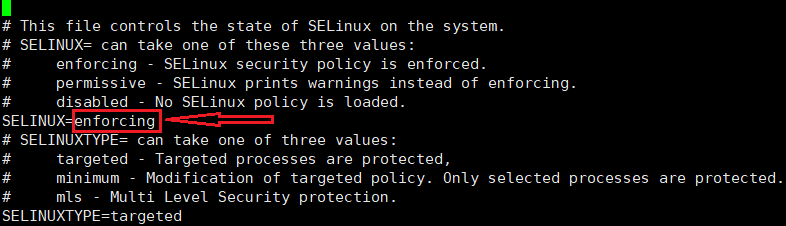
这个显示的是开启把 enforcing 改为 disabled 就修改成功了。
开始解压那两个文件,如下:
tar -zxf +需要解压的文件名 //解压文件

最下面的绿色的是解压完成的。然后把他移动到存放软件的目录里并且改名为 jdk16 ,如下:
mv /opt/jdk-16.0.2 /usr/local/jdk16 //移动到 /usr/local 里并且改名为 jdk16

修改全局环境变量,如下:
yum install -y net-tools //下载一个 net-tools 命令
yum install -y vim //下载 vim 命令
vim /etc/profile //进入环境变量的目录中
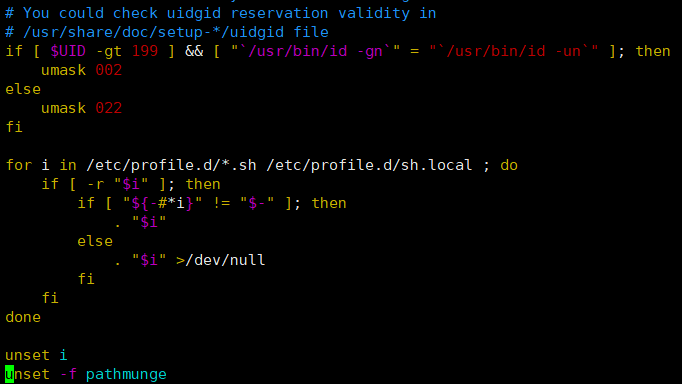
进去之后最后面是这样的,然后在最下面输入这些行代码就可以了,把 jdk1.8 改成你所改的名字。
{ 按 i 是修改/输入文件,修改完之后呢按 ESC 是退出修改权限再按 :wq 冒号后写 w 是保存 q 是退出 }

source /etc/profile //刷新一下环境
java -version //产看是否安装JDK成功

如果安装的版本跟你下载的版本不一样的话,那你就安装错误了。
第四步:Tomcant安装
mv /opt/apache-tomcat-8.5.39 /usr/local/tomcat //移动到 /usr/local/ 里并改名为 tomcat
启动 Tomcant 1.首先进入它所在的目录里 cd /usr/local/tomcat/
2.然后 ./bin/startup.sh //启动Tomcat
./bin/shutdown.sh //关闭Tomcat
ps -aux |grep java //查看是否启动Tomcat

这样是成功启动了的。
netstat -lntp |grep java //产看端口

然后在浏览器中输入虚拟机的 ip 地址 加上你8080端口就欧克了。(例如:192.168.1.2:8080)
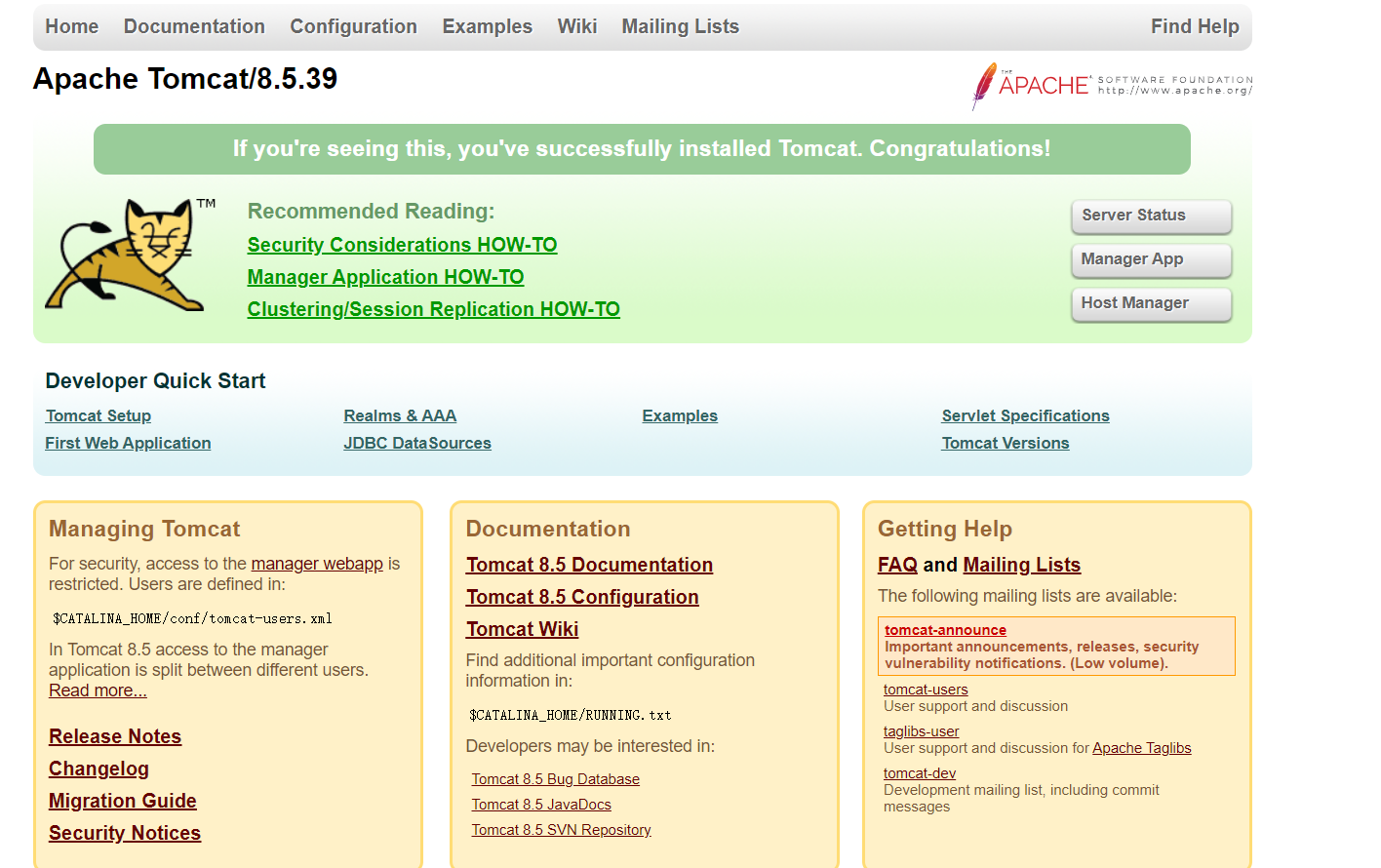
出现这个画面就可以了。如果要是访问不了就说明防火墙还有se没有关闭,关闭一些就可以了。
进入 vim /etc/profile 环境变量中 把刚刚修改的第三行后面加上 /usr/local/tomcat/bin 改完之后直接输入 shutdown.sh 就直接可以关闭 startup.sh 也直接可以启动多方便快捷。

第三步:配置 Tomcat 的80端口
vim /usr/local/tomcat/conf/server.xml //进server.xml文件
配置 server.xml 文件中搜索 /port {进去文件之后直接输入斜杠(/)再输入port 这就是搜索} 找到 8080 把 8080 修改为 80 访问上面那个网页就不需要在后面输入 8080 了。

/usr/local/tomcat/bin/shutdown.sh //关闭 Tomcat
/usr/local/tomcat/bin/startup.sh //开启 Tomcat
netstat -ntlp |grep java //检查端口号
一关一开就相当刷新了一下,然后就可以去浏览器上直接搜索虚拟机的 ip 了。
第四步:配置 Tomcat 虚拟主机
先了解一下默认主机,进去默认主机的文件之后 Shift+G 翻到最后面。
vim /usr/local/tomcat/conf/server.xml //默认主机的存放路径
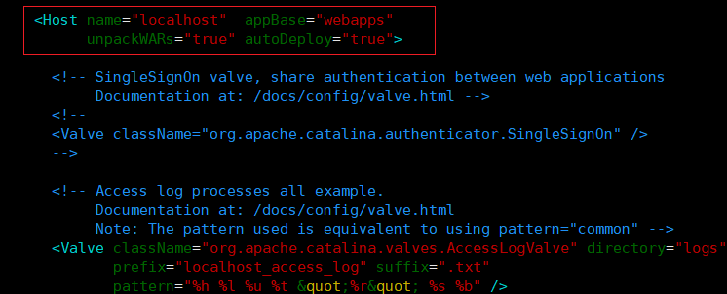
其中 <Host> 和 </Host> 之间的配置为虚拟主机配置部分:
name 定义域名;
appBase 定义应用的目录;
unpackWARs 为是否自动解压war包;
autoDeploy 如果此项设置为true,表示Tomcat服务处于运行状态,能够检测appbase下的文件,如果有新的Web应用加入进来,会自动发布这个Web应用。
了解一些就行了,知道里面的东西是什么就行了。接着我们来新增一个虚拟主机,操作如下:
下载一个zrlog : http://dl.zrlog.com/release/zrlog-1.7.1-baaecb9-release.war 将下载的 zrlog 包传到 /usr/local/tomcat/webapps 下因为他会自动解压,解压完成之后把它改一下名字。
mv zrloh-1.7.1-baaecb9-release zrlog //更改文件名

在浏览器中输入虚拟机 ip 后加上 /zrlog 就会出现下面这个页面。
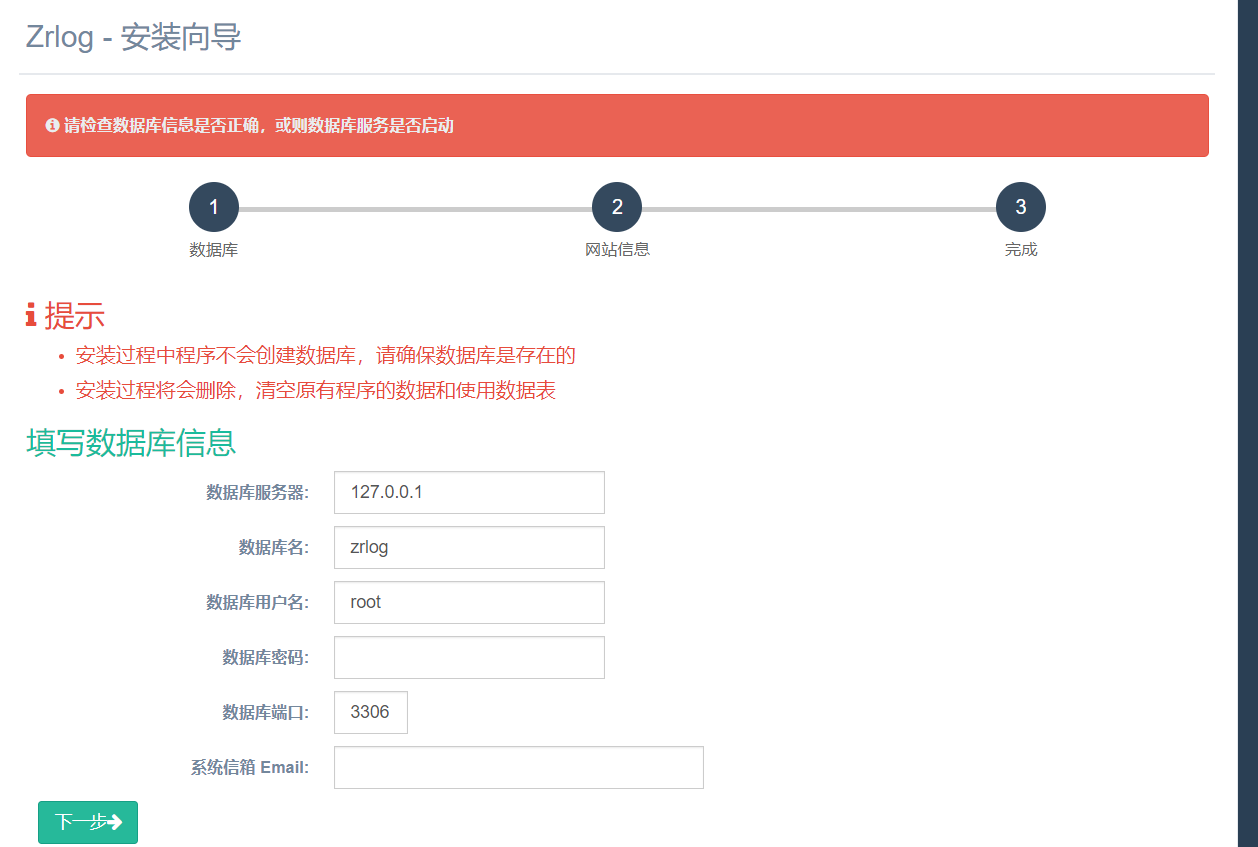
这个毕竟是一个写博客的平台他需要一定的服务和内存,所有下载一个数据库。
yum install -y mariadb-server //下载 maridb-server 数据库
systemctl start mariadb //启动 mariadb 数据库
初始化一下数据库 mysql_secure_installation //初始数据库
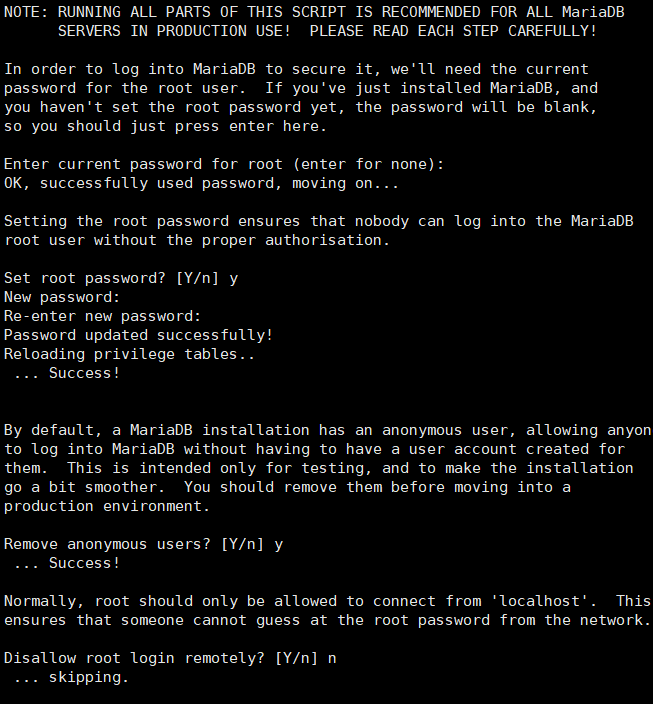
第一个 y 是让你输入密码的 输入完第一个 y 然后输入密码,然后再输入 y ,接着 n 这个是取消的远程登录 ,然后再接着 y 。就OK了。
systemctl restart mariadb //重启数据库
mysql -uroot -p123456 //进入数据库(-p 后面是数据库密码)
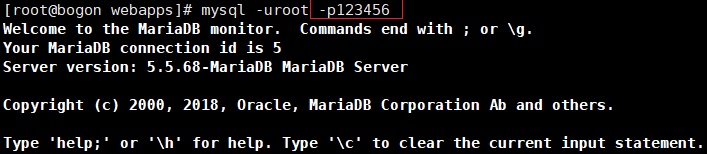
进去之后看下面图片的操作,主要看红色框住的就行。(-p 后还是加密码)
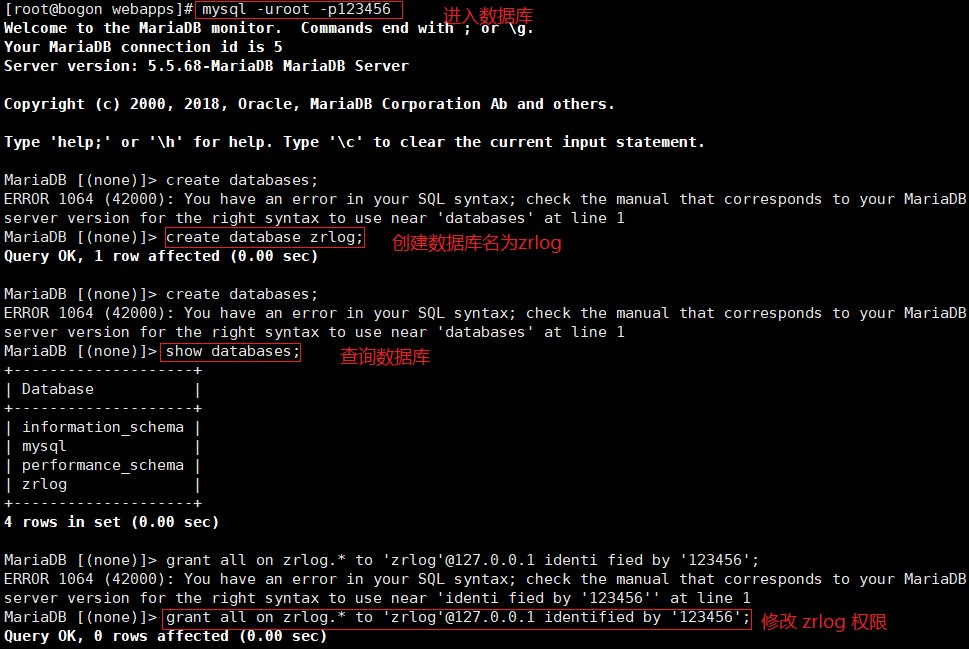
然后在上面那个网站站中输入信息后会出来这个页面。
开始配置虚拟机
vim /usr/local/tomcat/conf/server.xml 先进入 server.xml 文件,在文件最后面输入下面代码。
<Host name="www.123.cn" appBase=""
unpackWARs="true" autoDeploy="true"
xmlValidation="false" xmlNamespaceAware="false">
<Context path="" docBase="/data/wwwroot/123.cn/" debug="0" reloadable="true" crossContext="true"/>
</Host>

修改完成之后创建一个空文件夹,然后将 zrlog 里的文件移动过来
mkdir -p /data/wwwroot/123.cn //创建文件名为123.cn的文件
mv webapps/zrlog/* /data/wwwroot/123.cn //将文件 zrlog 移动到 123.cn (* 号表示全部)

查看是否成功移动过来,后重启一下。然后再自己主机上的 C:\Windows\System32\drivers\etc 路径下单 hosts 文件。在最下面输入自己的 ip 还有域名,域名要跟自己虚拟机 cat conf/server.xml 里的域名一样。


做这个的目的就是在浏览器上不需要再输入 ip 直接输入 www.123.cn 就可以了。
ls /usr/local/tomcat/logs/ //查看配置文件

第五步:配置生成日志
进去 vim /conf/server.xml 文件之后把上面的红框复制到下面红框里就行了。
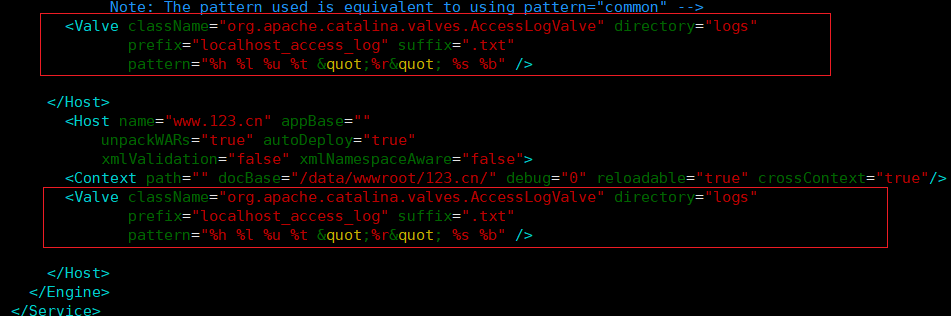
重启一下 Tomcat 。
ls /usr/local/tomcat/logs/ //产看是否生成日志
只有你写一个日志到时候这里才可以显示出来。